Kali虚拟机NAT模式静态IP下主机和虚拟机互通配置 |
您所在的位置:网站首页 › kali网络连接选择哪个模式 › Kali虚拟机NAT模式静态IP下主机和虚拟机互通配置 |
Kali虚拟机NAT模式静态IP下主机和虚拟机互通配置
|
首先在虚拟机Edit->Virtual Network Edit...配置好NAT模式的配置,如下图所示 C段和网关自己选个喜欢的 vim打开/etc/network/interfaces修改如下图所示 接着配置DNS服务器地址,修改/etc/resolv.conf systemctl restart networking重启网络之后systemctl status networking查看网络状态 PS:修改网卡配置后最好自己手动disable/enable一次 |
【本文地址】
今日新闻 |
推荐新闻 |

 虚拟机IP:192.168.7.7 网关:192.168.7.1
虚拟机IP:192.168.7.7 网关:192.168.7.1 DNS地址随便找几个好一点的即可
DNS地址随便找几个好一点的即可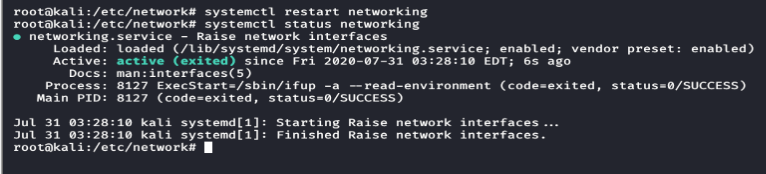 没有问题后就配置主机上的VMnet8网卡,Win+S输入network connections,打开网络适配器页面 按如下图所示配置即可,唯一注意的就是VMnet8的IP设置一个不同于网卡IP的地址即可,这里就设置成192.168.7.2
没有问题后就配置主机上的VMnet8网卡,Win+S输入network connections,打开网络适配器页面 按如下图所示配置即可,唯一注意的就是VMnet8的IP设置一个不同于网卡IP的地址即可,这里就设置成192.168.7.2 ipconfig查看VMnet8网卡
ipconfig查看VMnet8网卡  配置完成后,虚拟机ping主机测试
配置完成后,虚拟机ping主机测试  虚拟机能够ping通主机,测试虚拟机是否能联网
虚拟机能够ping通主机,测试虚拟机是否能联网  虚拟机可以联通外网,接下来测试主机能否ping通虚拟机
虚拟机可以联通外网,接下来测试主机能否ping通虚拟机  可以ping虚拟机,虚拟机和主机互通配置成功
可以ping虚拟机,虚拟机和主机互通配置成功